Windows 11 Atajos de Múltiples Escritorios: Guía Paso a Paso
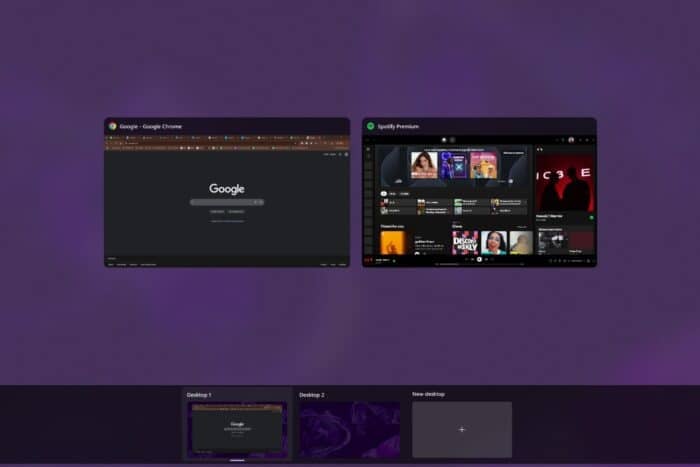 Hoy te mostraremos cómo usar los atajos de múltiples escritorios de Windows 11 para cambiar de espacio de trabajo, mantenerte enfocado y aumentar tu productividad, sin necesidad de software adicional.
Hoy te mostraremos cómo usar los atajos de múltiples escritorios de Windows 11 para cambiar de espacio de trabajo, mantenerte enfocado y aumentar tu productividad, sin necesidad de software adicional.
Ya sea que estés manejando trabajo, escuela o proyectos creativos, estos comandos de teclado incorporados hacen que el multitasking sea sin esfuerzo.
Cómo dominar los Atajos de Escritorio Virtual en Windows 11
Tabla de Contenidos
- Cómo dominar los Atajos de Escritorio Virtual en Windows 11
- Abrir la Vista de Tareas
- Crear un Nuevo Escritorio Virtual
- Cambiar Entre Escritorios
- Cerrar el Escritorio Actual
- Usar la Vista de Tareas con el Ratón
- Limitaciones de los Atajos Predeterminados
- Preguntas Frecuentes
- Reflexiones Finales
1. Abrir la Vista de Tareas
Para empezar a gestionar los escritorios, necesitas abrir la Vista de Tareas.
- Atajo: Presiona Win + Tab
- Qué Hace: Abre la Vista de Tareas, mostrando todas las ventanas y escritorios abiertos
Este es tu panel principal para crear, cambiar o cerrar escritorios. También puedes usar el ratón aquí para mover aplicaciones entre escritorios.
Si quieres un desglose más profundo de lo que ofrece la función, consulta esta guía completa sobre múltiples escritorios en Windows 11. Consejo: Si no ves el ícono de Vista de Tareas en tu barra de tareas, haz clic derecho en la barra de tareas → elige Configuración de la barra de tareas → habilita Vista de Tareas.
2. Crear un Nuevo Escritorio Virtual
Puedes crear un nuevo escritorio en un segundo.
- Atajo: Presiona Win + Ctrl + D
- Qué Hace: Crea instantáneamente y cambia a un nuevo escritorio virtual
Esto es ideal cuando deseas empezar de nuevo, como abrir un escritorio limpio para una presentación o jugar.
3. Cambiar Entre Escritorios
Después de crear múltiples escritorios, cambiar es fluido con combinaciones de teclas de flechas.
- Cambiar a la Izquierda: Win + Ctrl + Flecha Izquierda
- Cambiar a la Derecha: Win + Ctrl + Flecha Derecha
Windows lleva un registro del orden en que creaste tus escritorios. Usa estas teclas para moverte hacia la izquierda o derecha a través de ellos, como si pasaras por pantallas de aplicaciones.
Si te encuentras con problemas de cambio o escritorios faltantes, hay una solución para que los múltiples escritorios de Windows 11 no funcionen que detalla los pasos de solución de problemas.
4. Cerrar el Escritorio Actual
Una vez que hayas terminado con un escritorio, ciérralo rápidamente.
- Atajo: Win + Ctrl + F4
- Qué Hace: Cierra el escritorio virtual actual y mueve las ventanas al anterior
Esta acción es excelente para limpiar. Windows transferirá las ventanas abiertas al próximo escritorio activo.
5. Usar la Vista de Tareas con el Ratón
Si no eres un usuario que siempre usa el teclado, aún puedes gestionar escritorios fácilmente:
- Haz clic en el ícono de Vista de Tareas en la barra de tareas (se parece a dos rectángulos superpuestos)
- Pasa el cursor sobre cualquier escritorio para previsualizarlo
- Haz clic en + Nuevo escritorio para crear uno
- Arrastra y suelta ventanas de un escritorio a otro
Esto es perfecto para usuarios visuales que prefieren gestionar ventanas con un ratón en lugar de memorizar atajos.
6. Limitaciones de los Atajos Predeterminados
Como usuario regular, estás limitado a los atajos que Windows te ofrece:
- Solo puedes moverte a la izquierda o derecha, no saltar directamente al Escritorio 3 o Escritorio 4
- No puedes renombrar escritorios ni asignar un fondo único por escritorio a menos que lo hagas manualmente a través de la Vista de Tareas
- No puedes personalizar ni reasignar estos atajos sin herramientas externas
Aun así, estos atajos predeterminados proporcionan toda la funcionalidad básica para crear un espacio de trabajo libre de distracciones.
Si trabajas en múltiples entornos o necesitas controlar escritorios de forma remota, aprende cómo usar Chrome Remote Desktop con múltiples cuentas para un acceso fluido.
Preguntas Frecuentes
¿Cómo cambio entre escritorios sin Vista de Tareas? Usa Win + Ctrl + Flecha Izquierda o Derecha para alternar entre escritorios activos. ¿Puedo nombrar escritorios virtuales en Windows 11? Sí. Abre la Vista de Tareas con Win + Tab, haz clic derecho en un escritorio y selecciona Renombrar. ¿Puedo establecer diferentes fondos de pantalla para cada escritorio? Sí. En la Vista de Tareas, haz clic derecho en un escritorio → Elegir fondo . Cada escritorio puede tener su propio fondo.
Reflexiones Finales
Los atajos de múltiples escritorios de Windows 11 ofrecen una forma incorporada de mejorar tu productividad y mantener tu vida organizada.
Sin instalar nada, puedes cambiar fácilmente entre tareas, reducir el desorden y controlar tu flujo de trabajo utilizando combinaciones de teclas simples como Win + Ctrl + D o Win + Ctrl + F4.
Si alguna vez necesitas más control, como saltar directamente a escritorios específicos o crear combinaciones de teclas personalizadas, herramientas como AutoHotkey o VirtualDesktopEnhancer pueden ayudar. Pero para tareas diarias, los atajos predeterminados son todo lo que necesitas.













